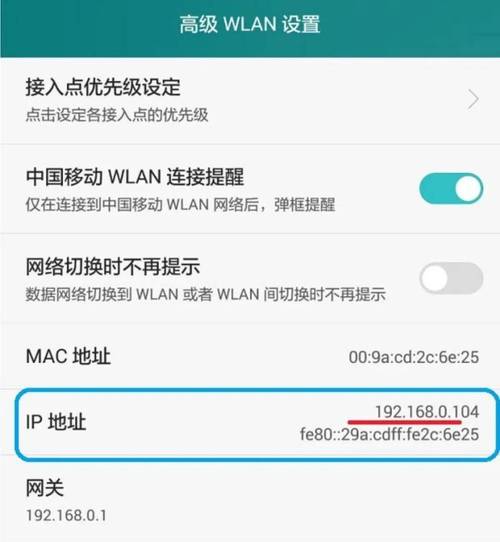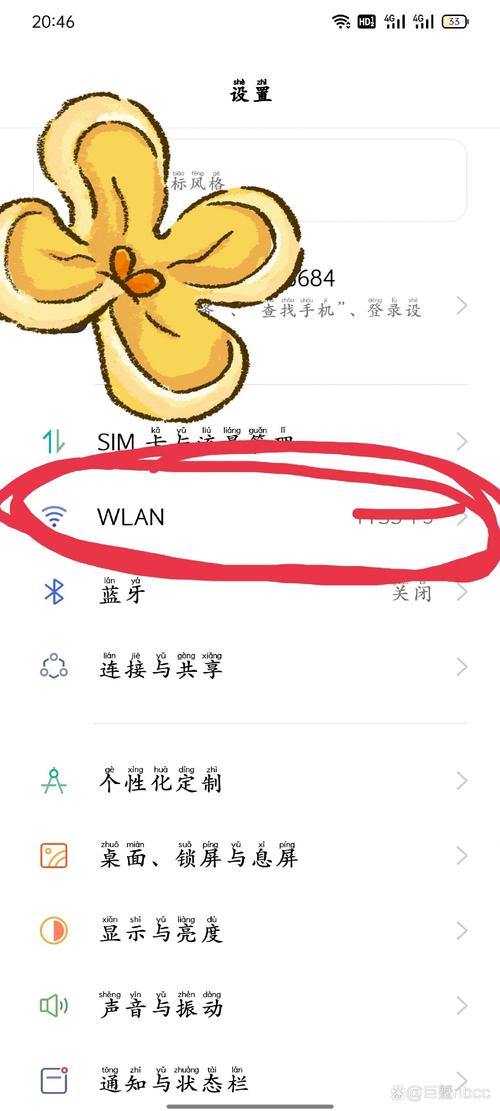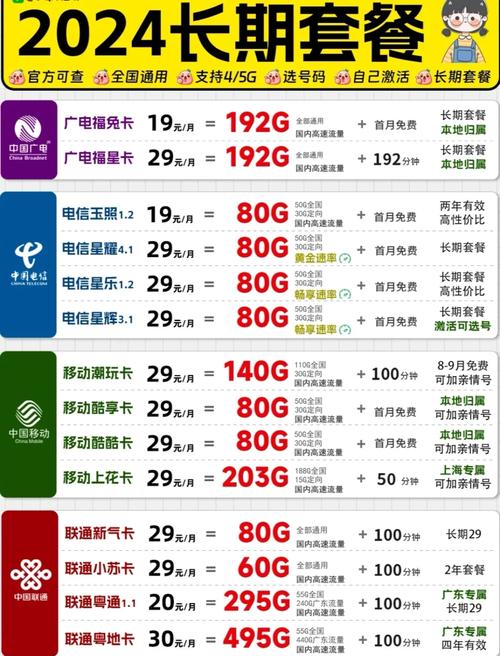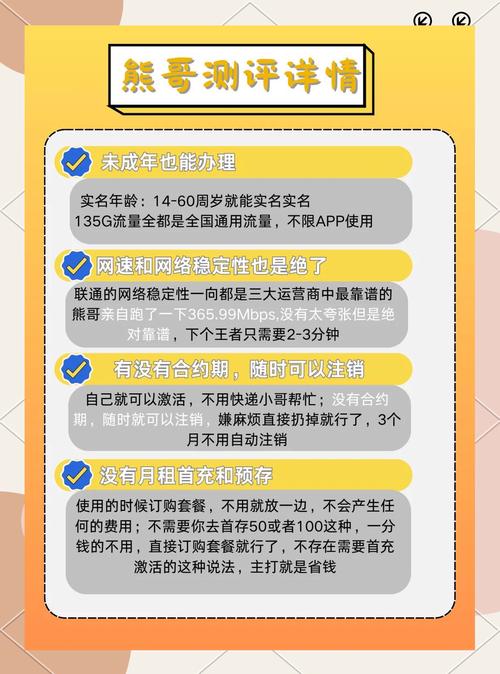联通宽带如何接机顶盒?操作步骤有哪些?
作者: 时间:2025-08-07 01:07:15 阅读:
看着崭新的联通宽带网络开通,很多用户迫不及待地想将电视升级为智能电视体验,连接机顶盒是实现这一步的关键,虽然步骤相对简单,但初次操作时可能会有些许疑问,这份详细的操作指南将一步步带您完成联通宽带与机顶盒的连接,确保您顺畅开启大屏视听之旅。
理解连接的基础:信号与设备
在动手操作前,先了解核心要素:
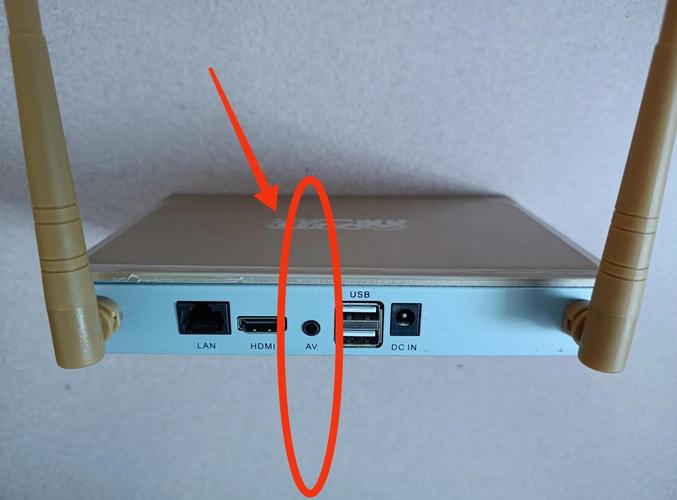
- 联通光猫: 这是联通宽带入户的核心设备,将光纤信号转换为家庭网络可用的电信号(网线信号),它通常有多个端口。
- 机顶盒: 这是联通提供的专用设备(如沃家电视、悦TV机顶盒等),负责接收网络上的电视信号,解码并输出到您的电视机上,它需要稳定的网络连接。
- 电视: 显示机顶盒输出的音视频内容。
- 连接线: 主要是网线(RJ45接口)和HDMI线(或AV线,但HDMI是首选)。
核心原则:机顶盒需要通过网络连接到联通的光猫。
详细连接步骤:手把手操作
请按照以下顺序进行操作:
-
确认光猫状态:
- 确保联通宽带已正常开通,光猫已通电并启动完毕,观察光猫指示灯:PON”或“网络G/E”灯应为常亮(表示光纤信号正常),“LAN”口指示灯(对应您要使用的端口)在连接后应闪烁或常亮。
- 找到光猫上可用的LAN口,光猫通常有多个LAN口(如LAN1、LAN2、LAN3、LAN4),请优先使用光猫上明确标注为“TV”或“IPTV”的专用端口(如果您的光猫型号有此设计),这是联通为机顶盒预留的最佳通道,能保障电视信号的传输质量,如果光猫没有专门标注的TV口,则使用任意一个空闲的LAN口即可。
-
连接机顶盒与光猫(网络连接):
- 取一根网线(通常机顶盒包装内会附带,长度不够可自备)。
- 将网线的一端牢固地插入光猫选定的LAN口(TV口或普通LAN口)。
- 将网线的另一端同样牢固地插入机顶盒背面或侧面的“网口”或“LAN”口,听到“咔哒”声表示插紧。
-
连接机顶盒与电视机(音视频输出):
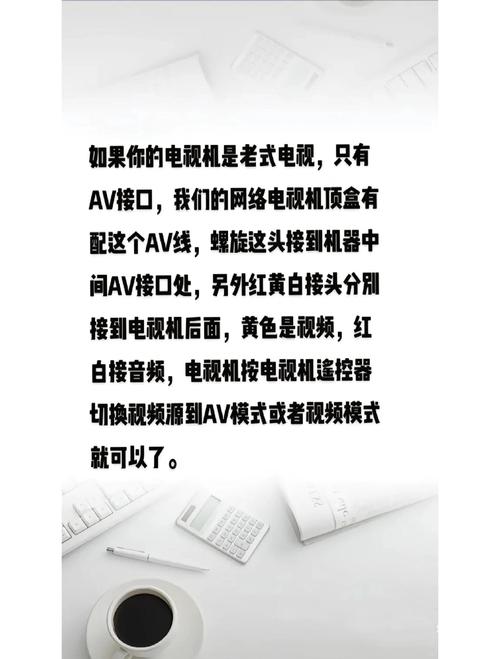
- 首选HDMI连接:
- 找到机顶盒上的HDMI输出接口。
- 找到电视机上的HDMI输入接口(通常在电视机背面或侧面,标记为HDMI 1, HDMI 2等)。
- 使用HDMI线(机顶盒通常附带),一端插入机顶盒的HDMI口,另一端插入电视机的任意一个HDMI口。
- 记住电视机上使用的是哪个HDMI口(比如HDMI 1)。
- 备选AV连接(适用于老式电视或无HDMI):
- 如果您的电视机没有HDMI接口,只能使用机顶盒附带的AV线(红白黄三色莲花头)。
- 将AV线一端的三个插头(颜色对应:黄色-视频,红色-右声道音频,白色-左声道音频)插入机顶盒背面对应的“AV OUT”或“VIDEO OUT”和“AUDIO OUT”接口。
- 将另一端的三个插头插入电视机背面对应的“AV IN”或“VIDEO IN”和“AUDIO IN”接口(颜色必须一一对应)。
- 通常电视机有多个AV通道(如AV1, AV2),同样需记住使用的是哪个。
- 首选HDMI连接:
-
连接电源:
- 将机顶盒的电源适配器插头插入机顶盒的电源接口。
- 将电源适配器插入电源插座。
- 打开机顶盒的电源开关(如果有的话),机顶盒指示灯应亮起。
-
启动与设置电视机信号源:
- 打开电视机电源。
- 使用电视机的遥控器,找到标有 “信源” (Source)、 “输入” (Input)、 “TV/AV”、 “信号源” 等类似字样的按键。
- 按下该键,屏幕上会弹出输入源选择菜单(如TV、AV1、AV2、HDMI1、HDMI2等)。
- 使用遥控器的方向键,选择到您刚才连接机顶盒所使用的那个接口(如果您用HDMI线连接到了电视机的HDMI2口,就选择“HDMI2”;如果用AV线连接到了电视机的AV1口,就选择“AV1”)。
- 确认选择后,电视屏幕应该会显示机顶盒的开机画面或联通电视的界面(如沃家电视LOGO)。
连接后的首次使用与常见问题
- 机顶盒初始化: 第一次开机或更换光猫后,机顶盒通常需要进行简单的网络配置或业务激活,请耐心等待,屏幕上可能会有引导提示,根据提示操作即可,通常只需按“确认”键或等待自动完成,这个过程可能需要几分钟。
- 输入账号密码: 极少数情况下(通常是在使用非TV专用LAN口且需要拨号时),可能需要输入联通提供的IPTV账号和密码(注意:这不是您的宽带上网账号),请查阅装机时师傅留下的服务单或联系联通客服确认是否需要及具体信息,大多数情况下,机顶盒通过专用通道(TV口)或光猫自动配置,无需手动输入。
- 常见问题排查:
- 无信号/黑屏: 首先检查电视机信号源是否选择正确,然后检查所有线缆(网线、HDMI线/AV线、电源线)是否两端都插紧,尝试重启光猫和机顶盒(断电几分钟再通电)。
- 提示网络未连接/连接失败:
- 检查网线连接是否松动,两端接口指示灯是否亮起(光猫LAN口灯和机顶盒网口灯)。
- 最重要:确认网线是否插在光猫的TV专用口(如有)。 如果插在普通LAN口且出现问题,尝试换到TV口。
- 如果光猫有TV口但您之前插在普通LAN口无效,请务必换到TV口。
- 重启光猫和机顶盒。
- 联系联通客服,确认您的宽带套餐是否包含IPTV业务且已正常开通,以及机顶盒业务数据是否已下发。
- 有画面但卡顿/马赛克: 通常与网络质量有关,检查网线是否完好(可尝试更换一根网线),确保使用的是光猫的TV专用口(如有),避免网线过长或过度弯折,如果问题持续,联系联通客服检测网络线路质量。
联通机顶盒的优势与增值功能
成功连接后,您将体验到联通宽带电视带来的丰富内容:
- 海量直播与点播: 数百路高清直播频道,涵盖央视、卫视、地方台及特色频道;海量电影、电视剧、综艺、纪录片等点播资源,支持回看、时移(几天内的节目可随时回放)。
- 高画质体验: 提供高清(HD)、部分频道甚至提供4K超高清画质(需电视支持),带来影院级享受。
- 交互性强: 点播、回看、预约、收藏、亲子教育、游戏娱乐等互动功能。
- 套餐融合优惠: 通常与联通手机、宽带业务捆绑,性价比更高。
工程师建议:确保最佳体验
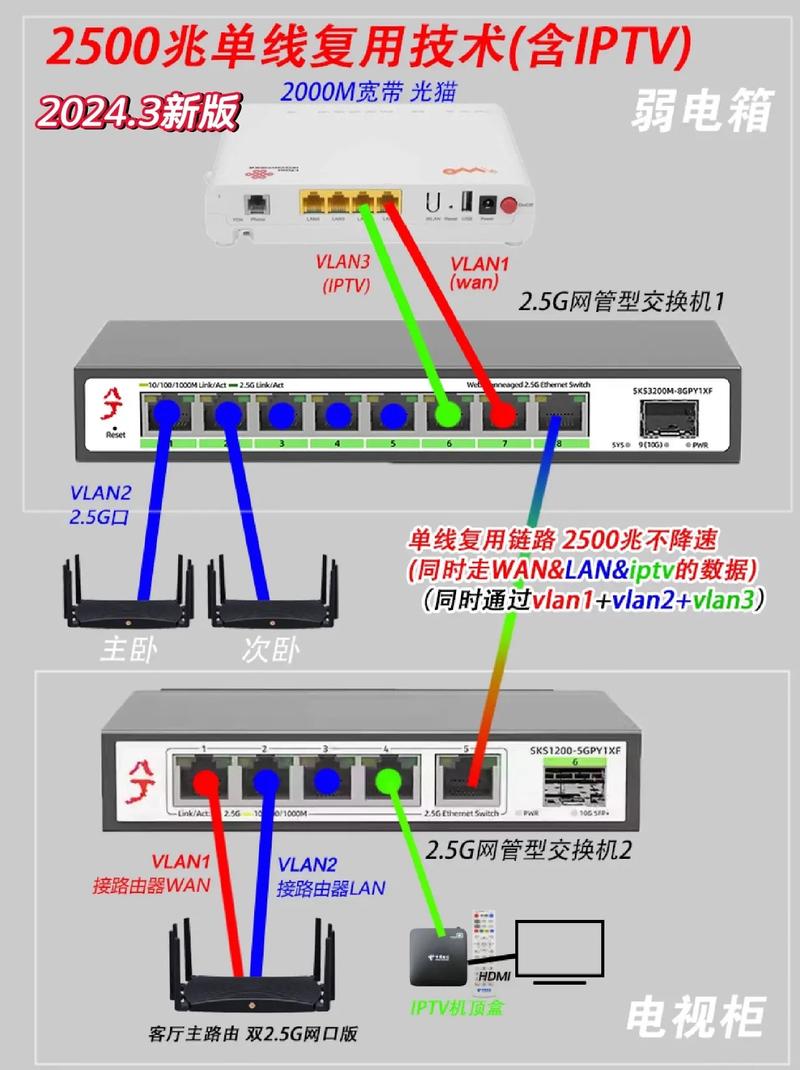
- 专用端口优先: 再次强调,光猫上的TV/IPTV专用端口是连接机顶盒的最佳选择,它能有效隔离电视流量和上网流量,避免相互抢占带宽,保障直播流畅稳定,如果您的光猫有这个口,请务必使用它。
- 线材质量: 使用质量合格的网线(推荐超五类Cat5e或六类Cat6)和HDMI线(推荐1.4版本或以上以支持高清),劣质线缆可能导致信号衰减、不稳定。
- 设备通风: 将光猫和机顶盒放置在通风良好的地方,避免高温影响性能和寿命。
- 固件更新: 留意机顶盒的系统更新提示,及时更新以获得更好的功能和稳定性。
连接过程其实非常直观,按照上述步骤仔细操作,遇到问题优先检查线缆连接和电视信号源选择,大部分困难都能迎刃而解,联通提供的机顶盒服务是提升家庭娱乐品质的便捷方式,享受稳定清晰的画面和丰富内容,现在泡杯茶,轻松坐在沙发上开始探索吧,遇到实在无法解决的问题,联通的专业客服和工程师始终是您可靠的后盾。
标签: